别忙升级,苹果 Yosemite 频现 WiFi 断线综合症
发布于 2014-10-22 23:20:15 | 204 次阅读 | 评论: 0 | 来源: 网友投递
Mac OS X 苹果操作系统
OS X是苹果公司为Mac系列产品开发的专属操作系统。基于UNIX系统。使Mac变得简单易用,出类拔萃。OS X非常简单易用,以至于从你一开始打开Mac就会操作它,OS X处处体现着简洁的宗旨。
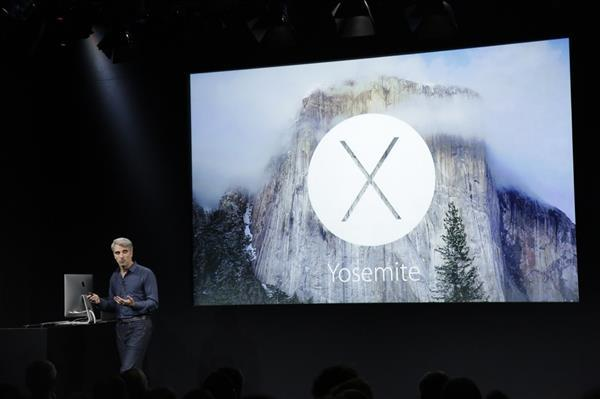
如果你是苹果电脑用户,而且最近又升级到了最新的OS X10.10(Yosemite)那么你很可能会遭遇Yosemite的WiFi断线综合症。
其实早在今年年中苹果发布Yosemite测试预览版的时候,很多升级用户就已经遇到了这个问题,当时大家以为这只是测试版应有的bug而已。
现在问题来了!Yosemite正式版发布后国内外果粉论坛关于WiFi频繁断线的求助贴急剧增加,显然Yosemite似乎给大家带来了极为棘(qi)手(pa)的WiFi兼容性问题,我们称之为WiFi综合症。
之所以使用综合症这么耸人听闻的字眼,是因为一些Yosemite系统用户遇到的并不是一刀切的能用不能用的问题,而是一种半死不活的,接触不良的,游魂式的狗血bug,中招者往往莫名其状,不明就里,官方也给不出个说法。
症状大致是WiFi网络正常连接3-5分钟后会“失联”,而且不是那种ping不通的彻底失联,网络连接看上去一切正常,偏偏UDP和TCP包无法通过,自然也就无法访问任何网站,用户手动断开WiFi重新连接又可以正常上网3分钟然后症状依旧。
目前尚不清楚Yosemite的WiFi联网功能哪里出了问题,甚至搞不清楚到底是系统bug还是硬件兼容性问题还是第三方软件的问题。从苹果用户 社区的用户反映来看,问题主要集中在2012、2013年以及少量2014年的Mac电脑型号,有可能Yosemite与这几批Mac电脑产品使用的 WiFi芯片有兼容性问题。
目前,在问题尚不清楚的情况下,民间已经有了药方。这就像老式电视机雪花大了需要挂块牛肉一样,各种土法秘方在论坛中流传,病急乱投医者轻则自断WiFi,重则重装系统。
听说,有人格式化硬盘重装系统后,成功将WiFi断线间隔拉长到了10分钟。
看来只有自动重启WiFi网络一条路了,sophos的一位安全专家写了一个应急脚本(下图)在root权限中使用sudo命令行输入以下脚本:
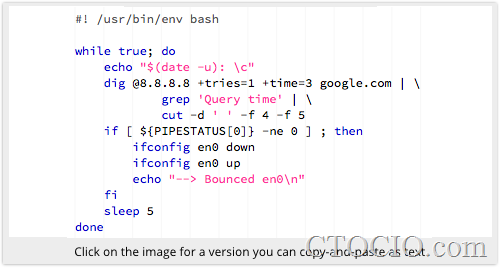
这个脚本可以每个五秒钟自动执行一次DNS查找,如果网络超过3秒钟无响应就自动重启(关闭再打开)WiFi网络。
以上脚本补丁只是权宜之计,如果您有兴趣尝试其他方法,也可以参考以下威锋论坛里找到的三个方法(本人并未试过,仅供参考):
方法/步骤
-
方法一:
1 打开“系统偏好设置”。
2 点击“网络”
3 从可用网络连接列表中选择“Wi-Fi”。
4 点击“高级”
5 从“首选网络”列表中选择当前的网络名称。
6 点击删除网络 (-) 按钮。
7 点击“好”
8 点击“应用”。
9 从“/应用程序/实用工具”中打开“钥匙串访问”。
10 删除登录和系统钥匙串中的特定 AirPort 网络密码。 -
-
方法二:
1、连接wifi(正常连接状态)
2、打开系统偏好设置—网络—点击左侧绿色已连接的wifi—高级—DNS
在DNS服务器列表下方,点击"+",输入8.8.8.8 ,点击“好”(确认);
3、在网络界面上方“位置”下拉,然后“编辑位置”,“+”一个位置,点击“好”(确认);
4、应用,搞定; -
-
方法三:
1、点击finder,然后点击上方菜单栏的 前往-》前往文件夹。
2、/referencLibrary/Pes/systemconfiguration ;
3、把systemconfiguration下能看到的所有文件和文件夹全部删除。
4、重启;
这个方法从apple 客服那里得到的,因为我是中文系统所以上面给出的地址不匹配,所以该方法没有实质成功。
建议:先按照方法一,然后再方法二;方法三作为备用;